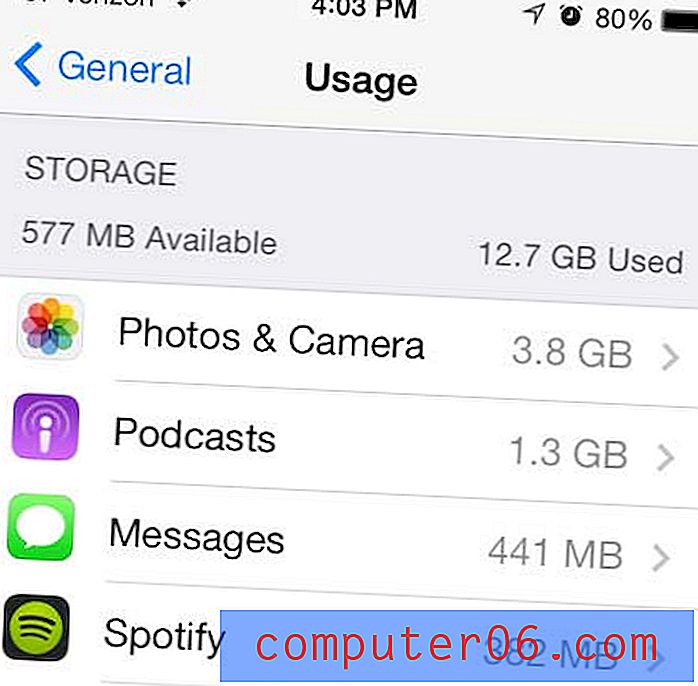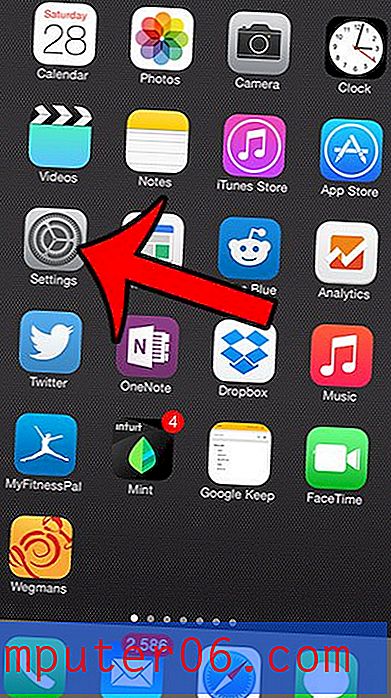Come rendere più larghezze di colonna uguali in Excel 2013
Esistono molti elementi di un foglio di calcolo che è possibile modificare in base alle proprie esigenze. Le impostazioni da regolare varieranno in base alla tua situazione, ma alla fine vorrai regolare la larghezza di una colonna in modo da poter leggere tutti i dati contenuti nelle celle o in modo da poter stampare il foglio di calcolo in un modo che sia più facile da capire.
Se ti trovi in una situazione in cui è necessario modificare la larghezza di più colonne, tuttavia, è possibile risparmiare un po 'di tempo modificandoli tutti contemporaneamente. La nostra breve guida di seguito ti mostrerà come è possibile selezionare più colonne e modificare un'impostazione in modo che tutte le colonne selezionate abbiano la stessa larghezza.
Modifica la larghezza di più colonne in Excel 2013
I passaggi seguenti ti mostreranno come selezionare più colonne in Microsoft Excel, quindi modificare la larghezza di tutte queste colonne in modo che abbiano la stessa larghezza. Questo può essere un modo efficace per facilitare la lettura dei dati o può essere utile per modificare il layout di un documento in modo da stamparlo meglio.
Passaggio 1: apri il foglio di calcolo in Excel 2013.
Passaggio 2: fare clic sulla lettera della prima colonna per la quale si desidera modificare la larghezza, quindi tenere premuto il pulsante del mouse e trascinare il mouse fino a selezionare tutte le colonne desiderate.

Passaggio 3: fare clic con il pulsante destro del mouse su una delle lettere della colonna, quindi fare clic sull'opzione Larghezza colonna .
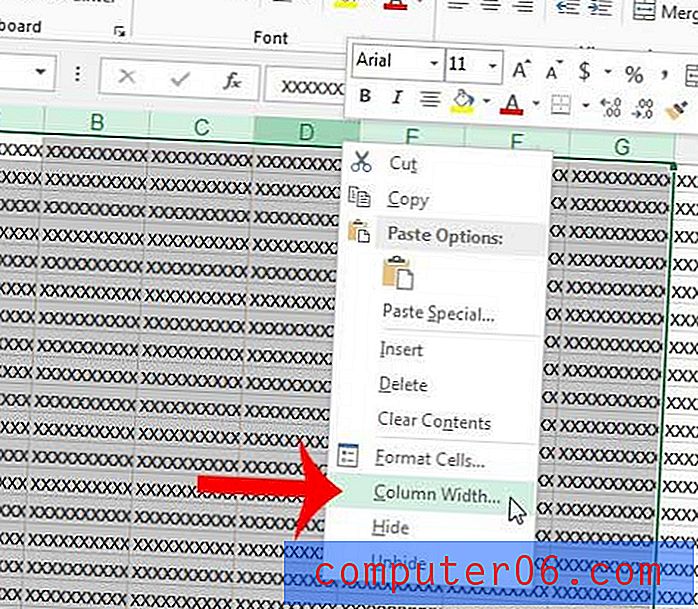
Passaggio 4: fare clic all'interno del campo Larghezza colonna, quindi immettere la larghezza desiderata della colonna. Fare clic sul pulsante OK al termine per modificare la larghezza della colonna.
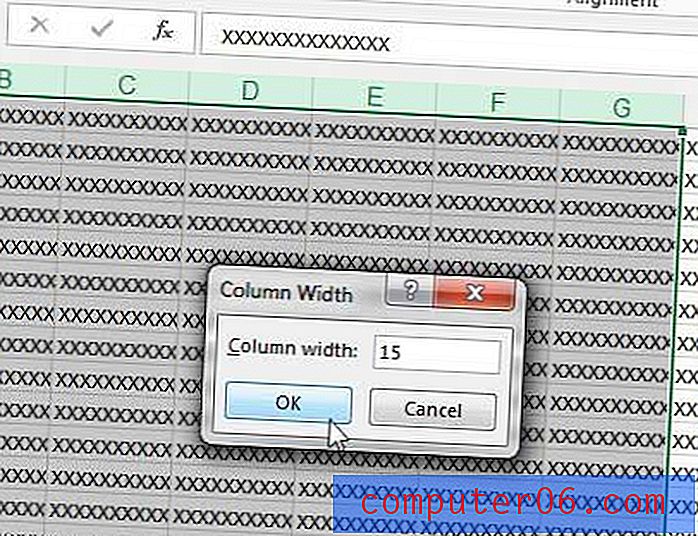
Potrebbe essere necessario sperimentare la larghezza della colonna fino a trovare la dimensione appropriata. Puoi sempre semplicemente ripetere nuovamente questi passaggi per apportare ulteriori modifiche alla larghezza fino a ottenere i risultati desiderati.
Devi stampare il tuo foglio di lavoro, ma hai difficoltà a adattarlo a una pagina? Questo articolo ti mostrerà come impostare il foglio di calcolo in modo che stampi tutte le colonne su un foglio.